I banner adattivi sono la nuova generazione di annunci adattabili che massimizzano il rendimento ottimizzando le dimensioni degli annunci per ciascun dispositivo. Migliorare i banner intelligenti, che supportavano solo altezze fisse, i banner adattivi ti consentono di specificare la larghezza dell'annuncio e di utilizzarla per determinare le dimensioni ottimali dell'annuncio.
Per scegliere le dimensioni migliori per gli annunci, i banner adattivi utilizzano proporzioni fisse anziché altezze fisse. In questo modo, gli annunci banner occupano una parte più coerente dello schermo su tutti i dispositivi e offrono opportunità di miglioramento del rendimento.
Quando lavori con i banner adattivi, tieni presente che restituiranno sempre una dimensione costante per un dispositivo e una larghezza specifici. Dopo aver testato il layout su un determinato dispositivo, puoi essere certo che le dimensioni dell'annuncio non cambieranno. Tuttavia, le dimensioni della creatività banner possono cambiare a seconda del dispositivo. Di conseguenza, consigliamo di tenere conto delle variazioni di altezza dell'annuncio nel layout. In rari casi, le dimensioni adattive complete potrebbero non essere riempite e una creatività di dimensioni standard verrà centrata in quest'area.
Prerequisiti
- Segui le istruzioni della Guida introduttiva su come importare il plug-in Flutter annunci per dispositivi mobili.
Quando utilizzare i banner adattivi
I banner adattivi sono progettati per sostituire direttamente le dimensioni dei banner standard di settore (320 x 50) e il formato banner intelligente che sostituiscono.
Queste dimensioni vengono comunemente utilizzate come banner ancorati, che in genere sono bloccati nella parte superiore o inferiore dello schermo.
Per questi banner ancorati, le proporzioni quando vengono utilizzati i banner adattivi saranno simili a quelle di un annuncio standard 320 x 50, come si evince dai tre esempi riportati di seguito:
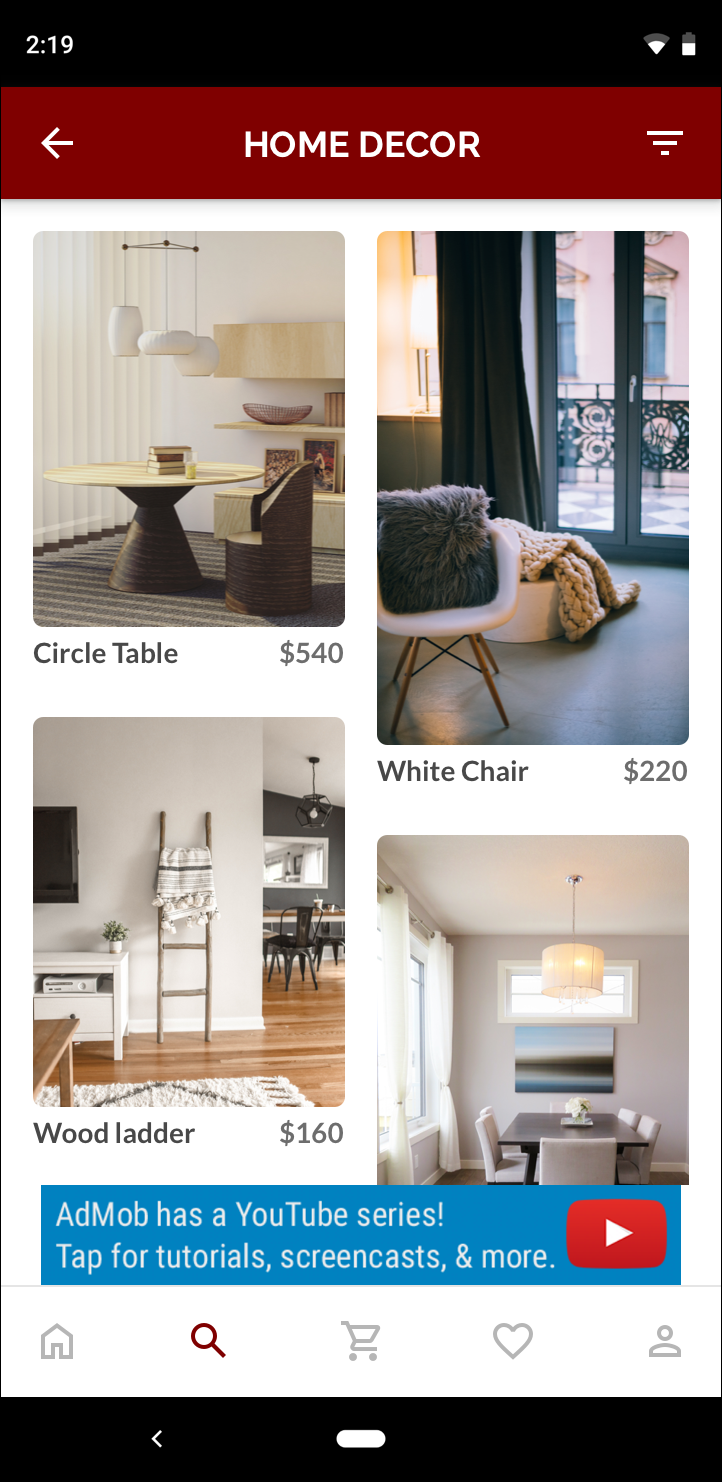 Banner 320 x 50 |
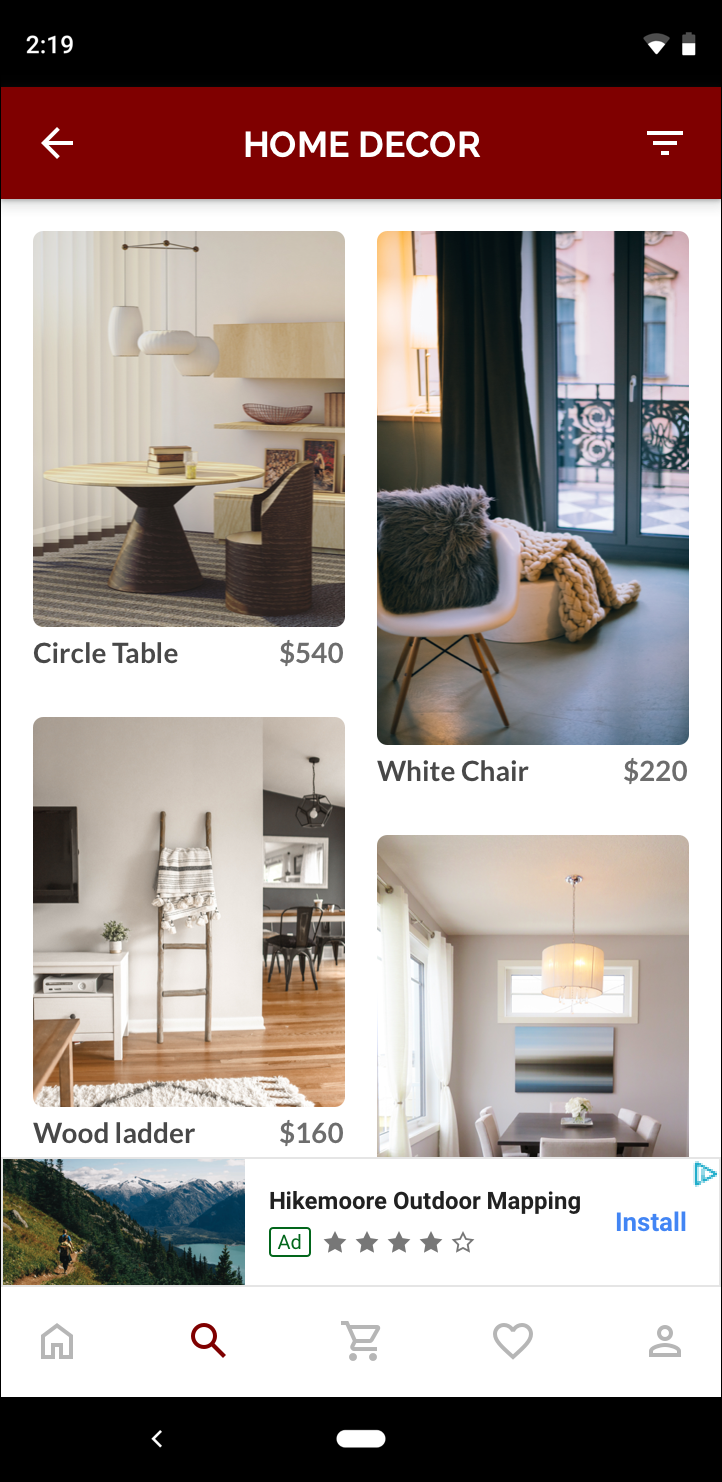 Banner adattivo |
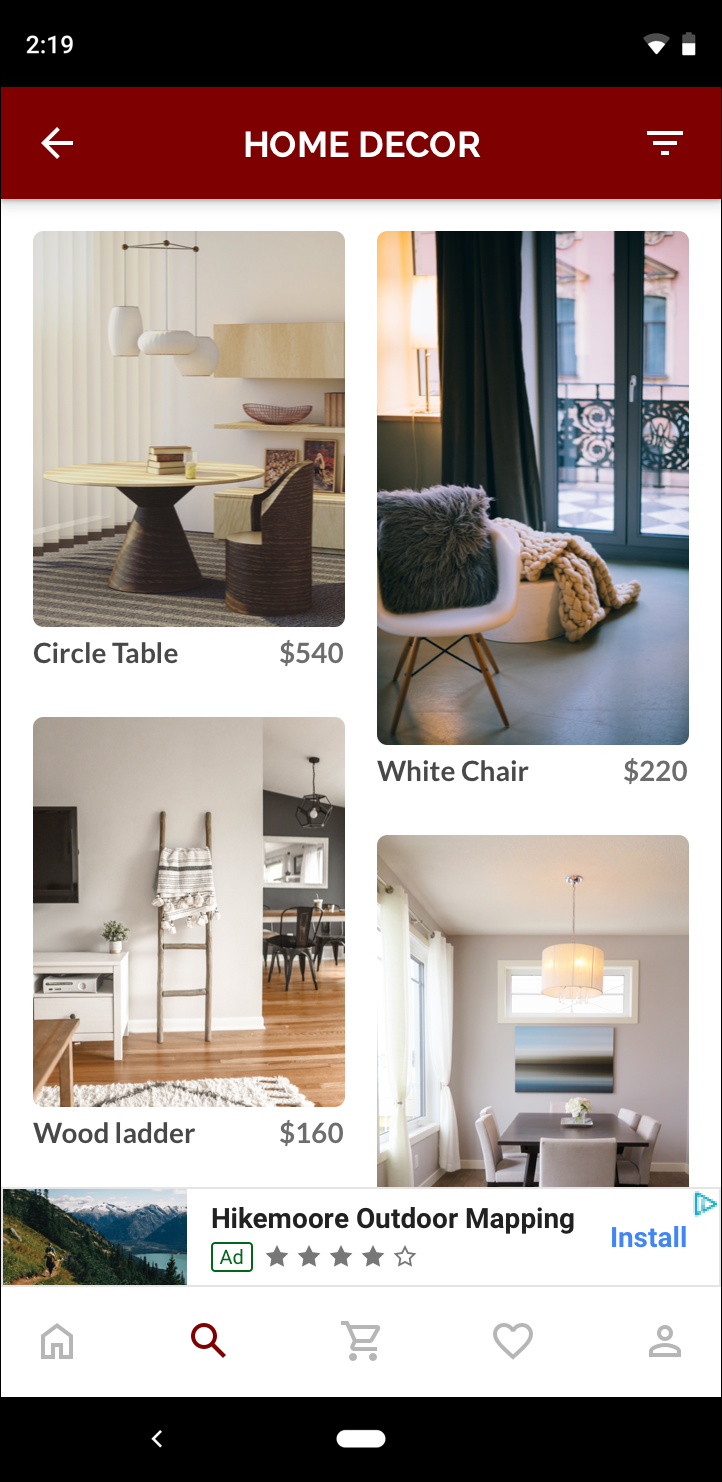 Banner intelligente |
Il banner adattivo sfrutta meglio le dimensioni dello schermo disponibili. Inoltre, rispetto a un banner intelligente, un banner adattivo è una scelta migliore perché:
Utilizza la larghezza che hai specificato, senza forzare la larghezza a schermo intero, in modo da tenere conto dell'area di sicurezza su iOS e visualizzare ritagli su Android.
Consente di selezionare un'altezza ottimale per il dispositivo specifico, anziché avere un'altezza costante su dispositivi di dimensioni diverse, mitigando gli effetti della frammentazione dei dispositivi.
Note di implementazione
Quando implementi i banner adattivi nella tua app, tieni presente quanto segue:
- Devi conoscere la larghezza della visualizzazione in cui verrà inserito l'annuncio, che deve tenere conto della larghezza del dispositivo e di eventuali aree sicure o ritagli applicabili.
- Potresti dover aggiornare o creare nuovi elementi pubblicitari per supportare le dimensioni adattive. Scopri di più.
- Assicurati che lo sfondo della visualizzazione dell'annuncio sia opaco per garantire la conformità alle norme di AdMob quando vengono pubblicati annunci di dimensioni più piccole che non riempiono l'area annuncio.
- Assicurati di utilizzare la versione più recente del plug-in Flutter di Google Mobile Ads.
- Le dimensioni dei banner adattivi sono progettate per funzionare al meglio quando viene utilizzata l'intera larghezza disponibile. Nella maggior parte dei casi, si tratterà dell'intera larghezza dello schermo del dispositivo in uso. Assicurati di prendere in considerazione le aree sicure applicabili.
- Quando utilizzi le API AdSize adattive, l'SDK Google Mobile Ads ridimensiona il banner con un'altezza dell'annuncio ottimizzata in base alla larghezza specificata.
- Esistono due metodi per ottenere una dimensione dell'annuncio per l'adattivo:
AdSize.getAnchoredAdaptiveBannerAdSize(Orientation orientation, int width)per richiedere un orientamento specifico eAdSize.getCurrentOrientationAnchoredAdaptiveBannerAdSize(int width)per l'orientamento corrente al momento dell'esecuzione. - La dimensione restituita per una determinata larghezza su un determinato dispositivo sarà sempre la stessa. Di conseguenza, una volta testato il layout su un determinato dispositivo, puoi essere certo che le dimensioni dell'annuncio non cambieranno.
- L'altezza del banner ancorato non è mai superiore al 15% inferiore all'altezza del dispositivo o a 90 pixel indipendenti dalla densità e mai inferiore a 50 pixel indipendenti dalla densità.
Guida rapida
Per implementare un semplice banner adattivo ancorato, procedi nel seguente modo.
- Scegli le dimensioni degli annunci banner adattivi. Le dimensioni ottenute verranno utilizzate per
richiedere il banner adattivo. Per ottenere le dimensioni dell'annuncio adattivo, assicurati di:
- Imposta la larghezza del dispositivo in uso in pixel indipendenti dalla densità oppure imposta una larghezza personalizzata se non vuoi utilizzare l'intera larghezza dello schermo.
Puoi utilizzare
MediaQuery.of(context)per ottenere la larghezza dello schermo. - Utilizza i metodi statici appropriati per la classe delle dimensioni degli annunci, ad esempio
AdSize.getCurrentOrientationAnchoredAdaptiveBannerAdSize(int width)per ottenere un oggettoAdSizeadattivo per l'orientamento corrente.
- Imposta la larghezza del dispositivo in uso in pixel indipendenti dalla densità oppure imposta una larghezza personalizzata se non vuoi utilizzare l'intera larghezza dello schermo.
Puoi utilizzare
- Crea un oggetto
AdManagerBannerAdcon l'ID unità pubblicitaria, le dimensioni dell'annuncio adattivo e un oggetto richiesta di annuncio. - Carica l'annuncio come faresti con un normale annuncio banner e mostralo da una
AdWidgetcome faresti con una visualizzazione normale dell'annuncio.
Esempio di codice
Ecco un widget di esempio che carica un banner adattivo ancorato per adattarsi alla larghezza dello schermo:
import 'dart:io';
import 'package:flutter/material.dart';
import 'package:google_mobile_ads/google_mobile_ads.dart';
/// This example demonstrates anchored adaptive banner ads.
class AnchoredAdaptiveExample extends StatefulWidget {
@override
_AnchoredAdaptiveExampleState createState() =>
_AnchoredAdaptiveExampleState();
}
class _AnchoredAdaptiveExampleState extends State<AnchoredAdaptiveExample> {
AdManagerBannerAd? _anchoredAdaptiveAd;
bool _isLoaded = false;
@override
void didChangeDependencies() {
super.didChangeDependencies();
_loadAd();
}
Future<void> _loadAd() async {
// Get an AnchoredAdaptiveBannerAdSize before loading the ad.
final AnchoredAdaptiveBannerAdSize? size =
await AdSize.getCurrentOrientationAnchoredAdaptiveBannerAdSize(
MediaQuery.of(context).size.width.truncate());
if (size == null) {
print('Unable to get height of anchored banner.');
return;
}
_anchoredAdaptiveAd = AdManagerBannerAd(
// TODO: replace with your own ad unit.
adUnitId: '<your-ad-unit>',
sizes: [size],
request: AdManagerAdRequest(),
listener: AdManagerBannerAdListener(
onAdLoaded: (Ad ad) {
print('$ad loaded: ${ad.responseInfo}');
setState(() {
// When the ad is loaded, get the ad size and use it to set
// the height of the ad container.
_anchoredAdaptiveAd = ad as AdManagerBannerAd;
_isLoaded = true;
});
},
onAdFailedToLoad: (Ad ad, LoadAdError error) {
print('Anchored adaptive banner failedToLoad: $error');
ad.dispose();
},
),
);
return _anchoredAdaptiveAd!.load();
}
@override
Widget build(BuildContext context) => Scaffold(
appBar: AppBar(
title: Text('Anchored adaptive banner example'),
),
body: Center(
child: Stack(
alignment: AlignmentDirectional.bottomCenter,
children: <Widget>[
ListView.separated(
padding: const EdgeInsets.symmetric(horizontal: 16.0),
itemBuilder: (context, index) {
return Text(
'Placeholder text',
style: TextStyle(fontSize: 24),
);
},
separatorBuilder: (context, index) {
return Container(height: 40);
},
itemCount: 20),
if (_anchoredAdaptiveAd != null && _isLoaded)
Container(
color: Colors.green,
width: _anchoredAdaptiveAd!.size.width.toDouble(),
height: _anchoredAdaptiveAd!.size.height.toDouble(),
child: AdWidget(ad: _anchoredAdaptiveAd!),
)
],
),
),
);
@override
void dispose() {
super.dispose();
_anchoredAdaptiveAd?.dispose();
}
}
Qui la funzione AdSize.getCurrentOrientationAnchoredAdaptiveBannerAdSize viene utilizzata per ottenere le dimensioni di un banner in una posizione ancorata per l'orientamento corrente dell'interfaccia. Per precaricare un banner ancorato in un determinato orientamento, usa
AdSize.getAnchoredAdaptiveBannerAdSize(Orientation orientation, int width)
e trasmetti l'orientamento desiderato.

